InDesign怎么设置图层不隐藏 InDesign设置图层不隐藏方法
 发布于2025-04-29 阅读(0)
发布于2025-04-29 阅读(0)
扫一扫,手机访问
1.首先,打开InDesign软件界面后,点击左上角的编辑菜单
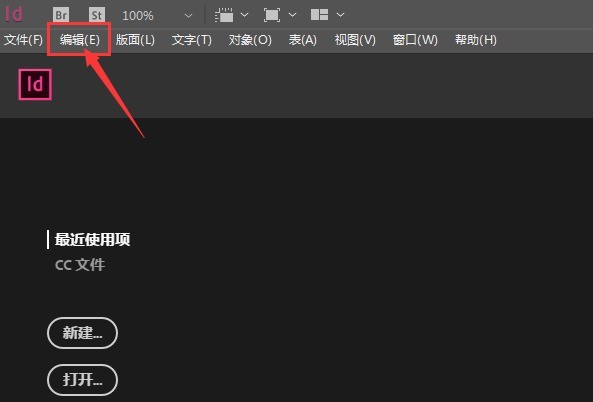
2.然后,在首选项栏目中打开常规设置窗口
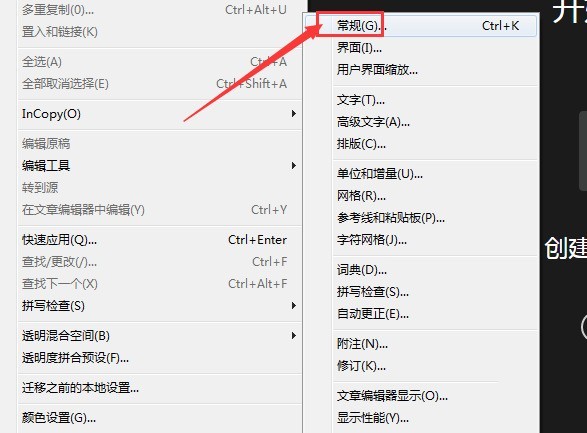
3.接着,在文件处理页面中,找到更新或重新链接时隐藏新图层按钮,取消勾选即可
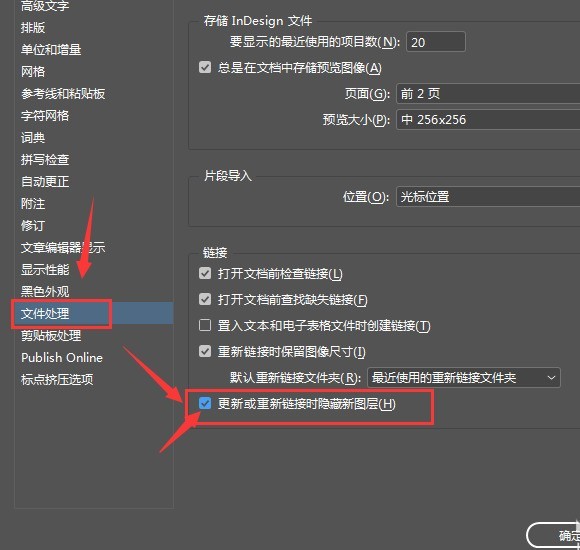
本文转载于:https://xiazai.zol.com.cn/jiqiao/88762.html 如有侵犯,请联系admin@zhengruan.com删除
下一篇:华为手机默认来电铃声
产品推荐
-

售后无忧
立即购买>- DAEMON Tools Lite 10【序列号终身授权 + 中文版 + Win】
-
¥150.00
office旗舰店
-

售后无忧
立即购买>- DAEMON Tools Ultra 5【序列号终身授权 + 中文版 + Win】
-
¥198.00
office旗舰店
-

售后无忧
立即购买>- DAEMON Tools Pro 8【序列号终身授权 + 中文版 + Win】
-
¥189.00
office旗舰店
-

售后无忧
立即购买>- CorelDRAW X8 简体中文【标准版 + Win】
-
¥1788.00
office旗舰店
-
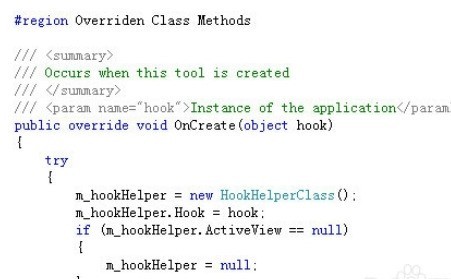 正版软件
正版软件
- vs2010(Visual Studio)设置黑色背景的详细操作方法
- 首先我们打开vs2010(VisualStudio)软件任意打开一个项目,我们可以看到这时vs2010是白底黑字。然后我们在VisualStudio2010的工具栏中找到【工具】选项。接着点击【工具】选项,并选择【选项】。在新弹出的界面左侧,选择【环境】下的【字体和颜色】。【项前景色】即代码的颜色,我们将其设置为白色,【项背景色】即背景颜色,我们将其设为黑色。设置好后,我们可以看到预期效果,如果满意的话,点击【确定】进行保存。这时我们重新打开一个新项目,黑色背景就设置好了。
- 9分钟前 0
-
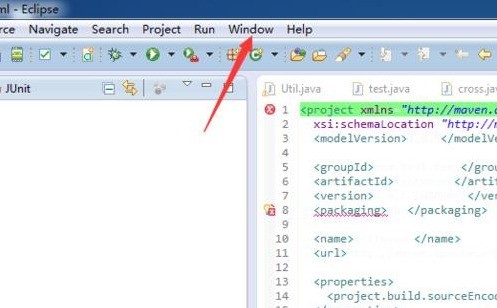 正版软件
正版软件
- eclipse自定义设置maven路径的图文方法
- 打开ecplise,点击windows的菜单中。弹出下拉菜单,选择prefernces的选项菜单。在左侧的列表中选中为maven的选项,进行点击installations的选项,进行选中为add的添加。浏览本地maven的路径的选项,进行该安装的路径,点击】确定】即可。可以看到的是maven路径的选择成功了。路径选择完成之后,进行需要进行构建,才能下载需要的jar包。
- 29分钟前 0
-
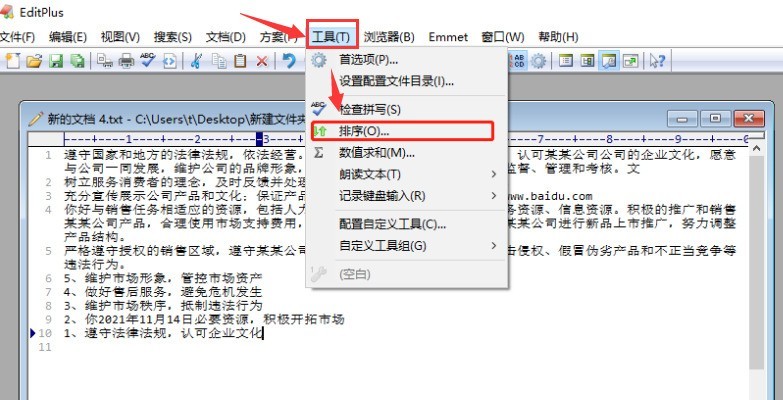 正版软件
正版软件
- EditPlus文本怎么重新排列_EditPlus文章添加排序命令教程分享
- 1.打开一个需要处理的文本文件,点击工具菜单下的排序按钮2.在弹出的排序设置窗口中,找到排列顺序栏目,勾选顺序按钮3.最后根据个人需求勾选下方栏目选项,完成设置后点击排序按钮保存设置即可
- 44分钟前 0
-
 正版软件
正版软件
- Recuva怎么启用恢复目录结构_Recuva启用恢复目录结构教程
- 1、首先点击【Recuva】。2、然后在弹出窗口中,点击【选项】。3、在弹出窗口中,点击【动作】。4、接着在弹出窗口中,点击【正在恢复】。5、再将【恢复目录结构】勾选上。6、最后点击【确定】即可。
- 59分钟前 0
-
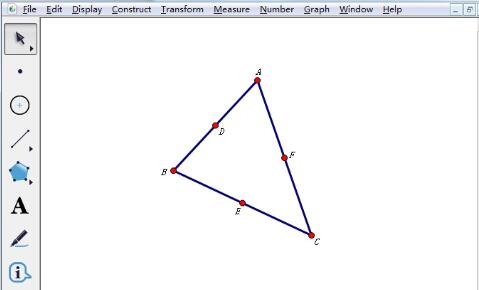 正版软件
正版软件
- 几何画板作图时选中所有点的操作方法
- 如图所示,在△ABC中分别构造了三条边的中点D、E、F,那要怎样可以选中三角形的顶点和中点呢?方法一、依次选择每个点在数学课件制作工具中选择移动箭头工具,然后依次单击点A、B、C、D、E、F,就能将每个点都选中。这个方法没有任何捷径,虽然可以达到要求,但需要耗费一定的时间,在制作课件的时候不建议老师们使用。方法二、执行选择所有点命令1.选择点工具,然后单击上方菜单栏【编辑】菜单,在其下拉菜单选择【选中所有点】,如图所示。2.执行以上命令后,就能选中所有的点(包括顶点和中点),如图所示,所有的点都被高亮选中
- 1小时前 01:34 0
相关推荐
热门关注
-

- Xshell 6 简体中文
- ¥899.00-¥1149.00
-

- DaVinci Resolve Studio 16 简体中文
- ¥2550.00-¥2550.00
-

- Camtasia 2019 简体中文
- ¥689.00-¥689.00
-

- Luminar 3 简体中文
- ¥288.00-¥288.00
-

- Apowersoft 录屏王 简体中文
- ¥129.00-¥339.00








